سرچ کنسول گوگل. (بخش آخر) : استفاده از ابزار های سرچ کنسول گوگل
تا بحال سرچ کنسول گوگل را بطور کامل روی سایت مان راه اندازی کردیم و علاوه براین با مفاهیم مختلفی که به آن ها نیاز داریم آشنا شده ایم. در بخش آخر این مقاله نوبت به این رسیده که از ابزار های مختلف سرچ کنسول گوگل بطور عملی استفاده کنیم و داده های موردنیازمان برای تحلیل وب سایت را استخراج کنیم.
در بخش قبل دیدیم که با رفتن به تب index coverage report، اطلاعات مربوط به نحوه ی index شدن صفحات سایت مان در اختیارمان قرار می گیرد. برای شروع استفاده از ابزار های سرچ کنسول گوگل بهتر است ابتدا ارور های بوجود آمده که از ایندکس شدن صفحات جلوگیری می کنند را برطرف کنید. این ارور ها اصلی ترین عامل ایندکس نشدن یک صفحه هستند.
علت این خطاها :
بیشترین خطاهایی که در سرچ کنسول گوگل با آن مواجه می شوید، این خطاها هستند:
- Redirect error : این ارور زمانی رخ می دهد که پروسه ی redirect شدن به یک صفحه به درستی انجام نمیشود. برای برطرف کردن این ارور باید فایل و همینطور قوانینی که برای redirect شدن گذاشته اید را بررسی کنید.
- (Submitted URL Not Found (404 : این ارور زمانی رخ می دهد که کاربر می خواهد وارد یک صفحه ی غیر دسترس شود.
- Submitted URL seems to be a Soft 404 این ارور زمانی رخ می دهد که یک صفحه ممکن است وجود نداشته باشد. یعنی این امکان وجود دارد که یک صفحه وجود داشته باشد ولی در آن لحظه کاربر نتواند به آن دسترسی داشته باشد.
- Submitted URL has crawl issue : گاهی اوقات این ارور بدلیل مشکلی است که در فایل robot.txt بوجود آمده است و crawler بلاک شده است. اگر چه این تنها دلیل برای این ارور نیست، به همین دلیل بهتر است به صفحه ای که ارور داده است بروید و آن را بطور کامل بررسی کنید.
- (Server Errors (5XX : این ارور زمانی رخ می دهد که crawler نمی تواند به سروری که سایت شما روی آن پیاده سازی شده است، دسترسی داشته باشد. این اتفاق معمولا زمانی رخ می دهد که ساعت نگهداری (maintenance) از سرور باشد.
چگونه ارور 404 را رفع کنیم :
فرض کنید شما از سرچ کنسول خبر بروز ارور 404 را دریافت کرده اید. همان طور که می دانید این ارور زمانی رخ می دهد که صفحه دیگر قابل دسترس نیست یا اصلا وجود ندارد و یا آدرس آن تغییر کرده است. برای حل کردن این ارور باید مراحل زیر را طی کنید.
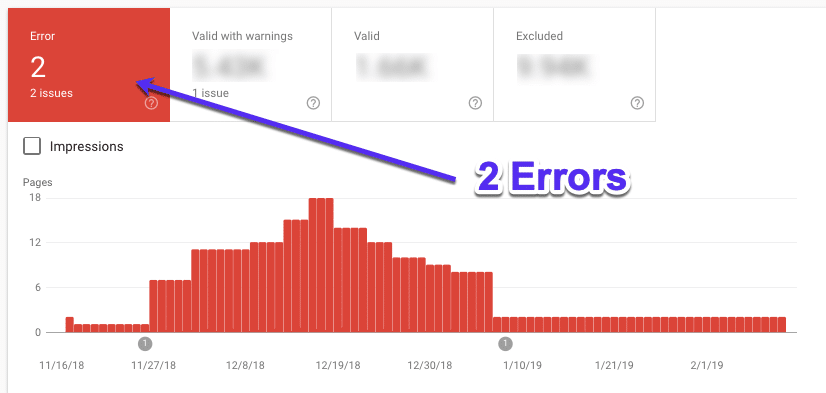
وارد قسمت index و سپس coverage شوید. در اینجا شما لیست همه ی خطا هایی که سایت شما دارد را می بینید. شما می توانید روی هر کدام از موارد داخل لیست کلیک کنید و آدرس URL ای که مشکل دارد را مشاهده کنید. سرچ کنسول بطور پیش فرض ارور 404 را برای تمامی صفحات سایت شما از ابتدای راه اندازی سرچ کنسول نمایش می دهد. ممکن است این صفحه زمانی حذف شده باشد. پس اولین کاری که باید انجام دهید این است که چک کنید این صفحه در سایت شما اصلا وجود دارد یا نه ؟ اگر این صفحه وجود داشت باید مشکلی که برای URL پیش آمده است را برطرف کنید.
در غیر این صورت ساده ترین راه برای حل کردن این مشکل redirect کردن این صفحه به یک صفحه دیگر است. نکته ی مهمی که باید به آن توجه کنید این است که صفحه ای که انتخاب می کنید بهتر است از نظر محتوا مشابه صفحه ی حذف شده باشد تا کاربر به مطلبی که خواسته تقریبا برسد.
به نظر شما گوگل یک URL را چگونه بررسی می کند ؟
از نوار کناری وارد قسمت URL inspection شوید. در این قسمت شما می توانید ببینید که گوگل هر کدام از صفحات شما را چگونه بررسی می کند. با استفاده از این قسمت می توانید صفحاتی که در نتایج موتور های جستجو نمایش داده نمی شوند، را بررسی کنید. برای این کار مراحل زیر را طی کنید.
همانطور که در تصویر می بینید، آدرس صفحه ی مدنظرتان در سرچ بار وارد کنید و مطمئن شوید که این آدرس را درست وارد کرده اید.
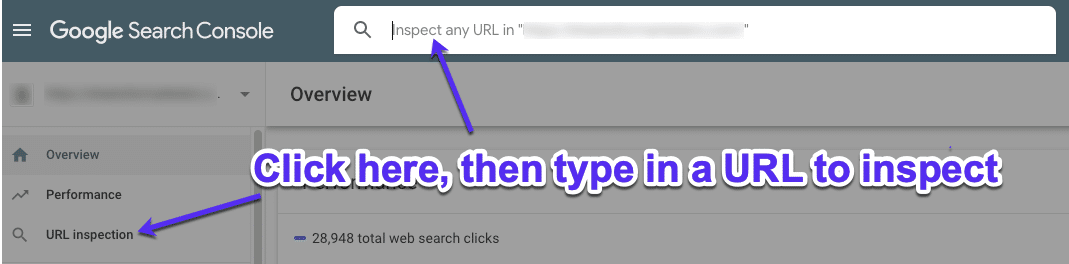
با این کار نتایج مربوط به صفحه ای که وارد کرده اید برای شما نمایش داده می شود واین ابزار سرچ کنسول گوگل URL وارد شده را از جهات مختلف بررسی می کند.
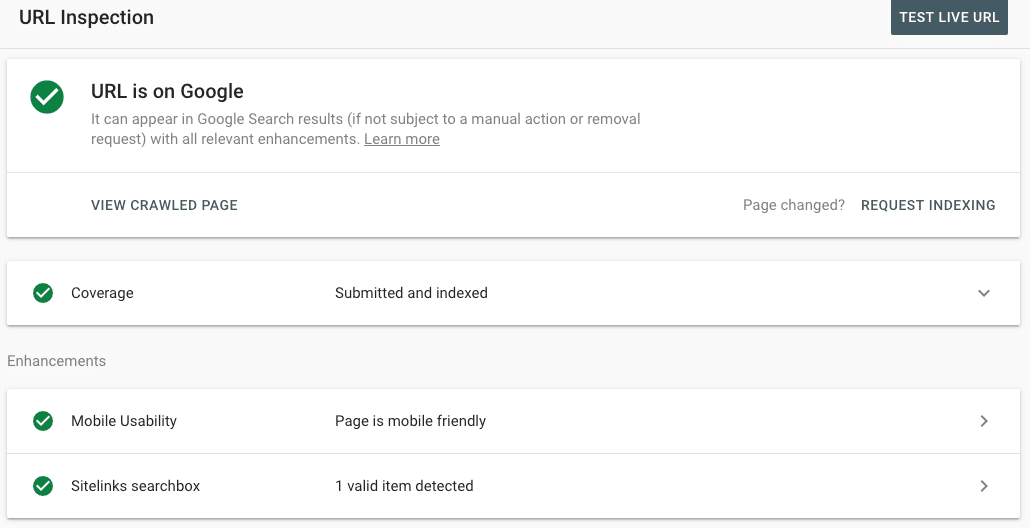
شما می توانید روی فلشی که جلوی قسمت coverage وجود دارد کلیک کنید تا گزارش جامعه تری از نحوه ی index شدن این URL توسط گوگل، به شما داده شود. این اطلاعات شامل داده های زیر می شود :
- سایت مپ ای که به این URL اشاره می کند.
- آیا ربات گوگل اجازه crawl کردن روی این url را دارد؟
- آیا ربات گوگل توانایی crawl کردن این url را دارد؟
- آخرین باری که ربات گوگل روی این صفحه crawl کرده است.
- آیا این صفحه اجازه index شدن دارد؟
- آدرس کانونی که برای این صفحه اختصاص داده شده است.
- آدرس کانونی اختصاص داده شده توسط گوگل به این صفحه.
استفاده از overview report
این گزارش زمانی مفید است که شما میخواهید خیلی سریع از نحوه ی عملکرد سایت تان مطلع شوید. این گزارش یک خلاصه از عملکرد سایت در زمینه های مختلف به شما میدهد و در صورت بروز مشکل در هر یک از اجزا، فقط آن اجزا را بررسی کنید.
چه تعداد از صفحات شما index شده اند؟
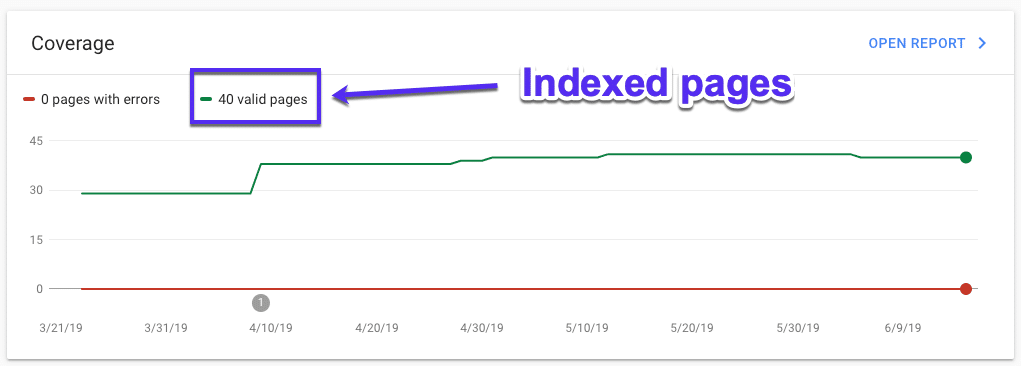
برای مطلع شدن از تعداد صفحات index شده سایت شما کافیست مراحل زیر را طی کنید :
- از پنل سمت چپ وارد قسمت overview شوید.
- به سمت پایین حرکت کنید تا به بخش coverage برسید.
- در نمودار نمایش داده شده، valid pages تعداد صفحات index شده را نمایش می دهد.
چگونه خطاهای مربوط به index شدن را چک کنم؟
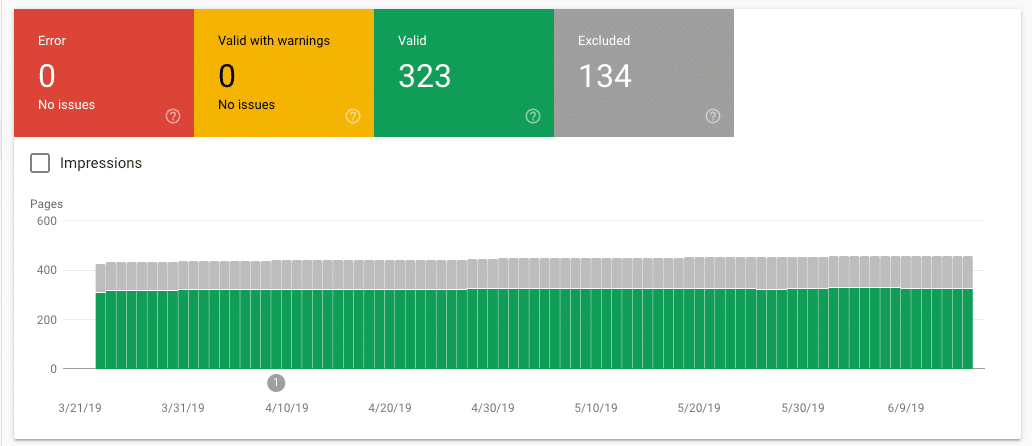
در نموداری که برای شما به نمایش درآمد، در گوشه ی سمت راست روی گزینه ی open report کلیک کنید تا جزئیات بیشتری از نحوه ی index شدن صفحات سایت تان را به شما نشان دهد. همانطور که قبلا با هم بررسی کردیم این قسمت گزارش کاملی از نحوه ی index شدن صفحات به شما ارائه می دهد.
نکته ای که باید به آن توجه کنید این است که بطور مداوم از این ابزار سرچ کنسول استفاده کنید تا سایت تان روز به روز با کیفیت تر شود. بعنوان مثال وقتی شما یک مطلب جدید پست می کنید باید تعداد صفحات index شده افزایش پیدا کند در غیر این صورت باید شما خطای رخ داده را برطرف کنید. یا وقتی که شما از قالب سایت تان را تغییر می دهید احتمالا گوگل در index کردن برخی از صفحات به مشکل می خورد و شما باید سریعا خطاهای رخ داده را برطرف کنید تا این کار باعث کاهش رتبه ی سایت شما نشود.
کاربران موبایلی چه مشکلاتی موقع استفاده از وبسایت من دارند؟
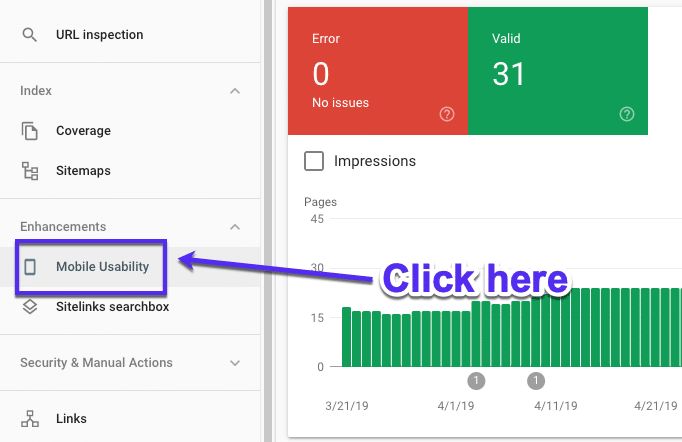
امروزه با افزایش چشمگیر استفاده از گوشی های هوشمند، شما باید حواستان به کاربران موبایلی باشد.ع لاوه بر این باید مطمئن باشید که سایت شما responsive هستند و کاربران موبایلی مشکلی برای مطالعه ی صفحات سایت شما ندارند. برای بررسی این موضوع مراحل زیر را طی کنید :
- در قسمت URL inspection وارد بخش mobile usability شوید.
- دراین قسمت تعداد صفحاتی که ارور دارند و همینطور تعداد صفحات valid به شما نمایش داده می شود.
- اگر در این قسمت اروری وجود داشته باشد، شما می توانید روی ارور مشخص شده double-click کنید تا جزئیات بیشتری از این خطا برای شما به نمایش در بیاید.
گزارش های مربوط به عملکرد سایت (performance report)
این ابزار سرچ کنسول گوگل، گزارش مهمی از عملکرد سایت شما در مقابل موتور های جستجو و میزان نرخ کلیک شدن روی لینک های سایت شما و … در اختیار شما قرار می دهد.
چگونه پر ترافیک ترین صفحه سایتم را پیدا کنم ؟
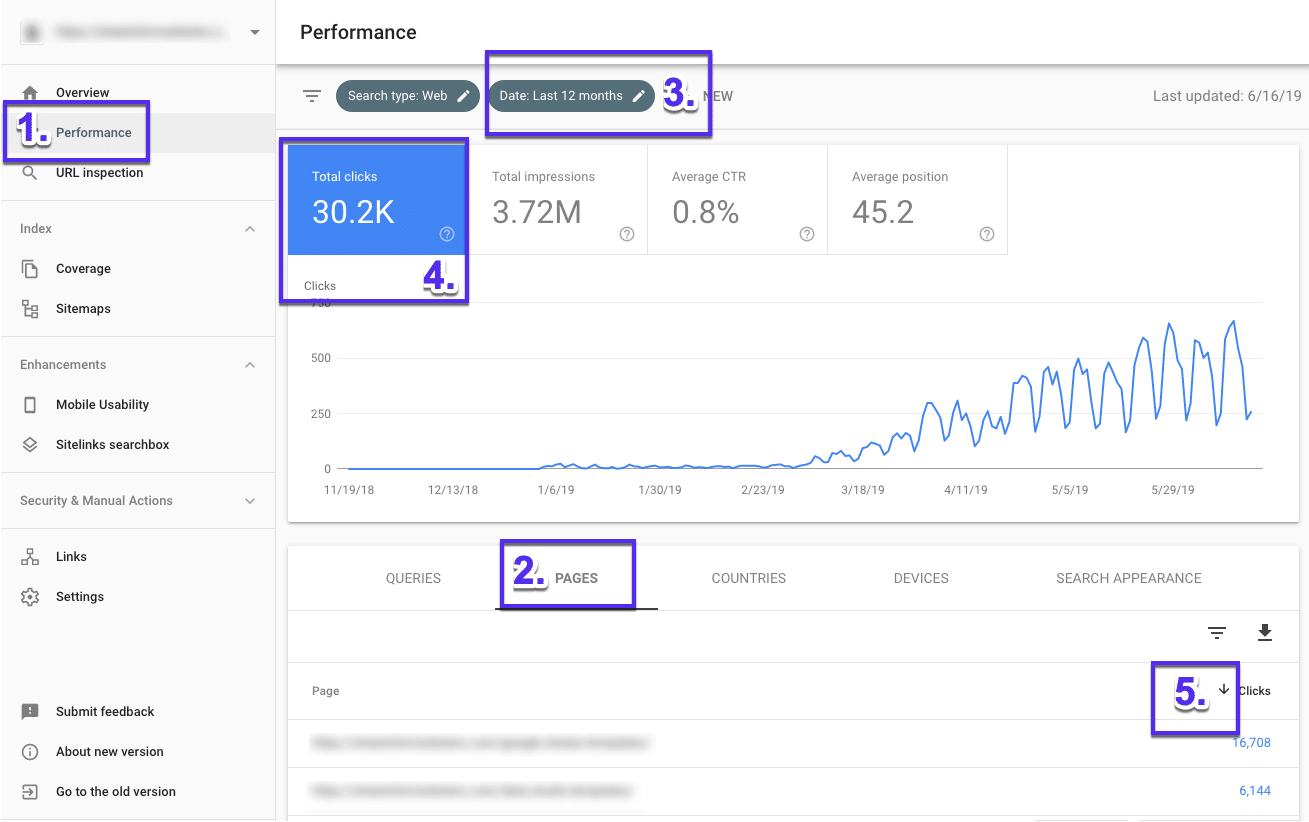
برای پیدا کردن این صفحه ی سایت تان مراحل زیر را طی کنید :
- وارد تب performance شوید.
- طبق تصویر وارد بخش page شوید.
- بازه ی زمانی مورد بررسی را روی 12 ماه بگذارید تا داده های دریافتی تان دقیق تر شود.
- مطمئن شوید که باکس total click انتخاب شده است.
- سپپ از گوشه ی سمت راست روی فلش کنار clicks، کلیک کنید تا صفحات سایت تان را بر اساس ترافیک ورودی به آن ها دسته بندی کند.
کدام query ها بیشترین نرخ کلیک شدن را دارند؟
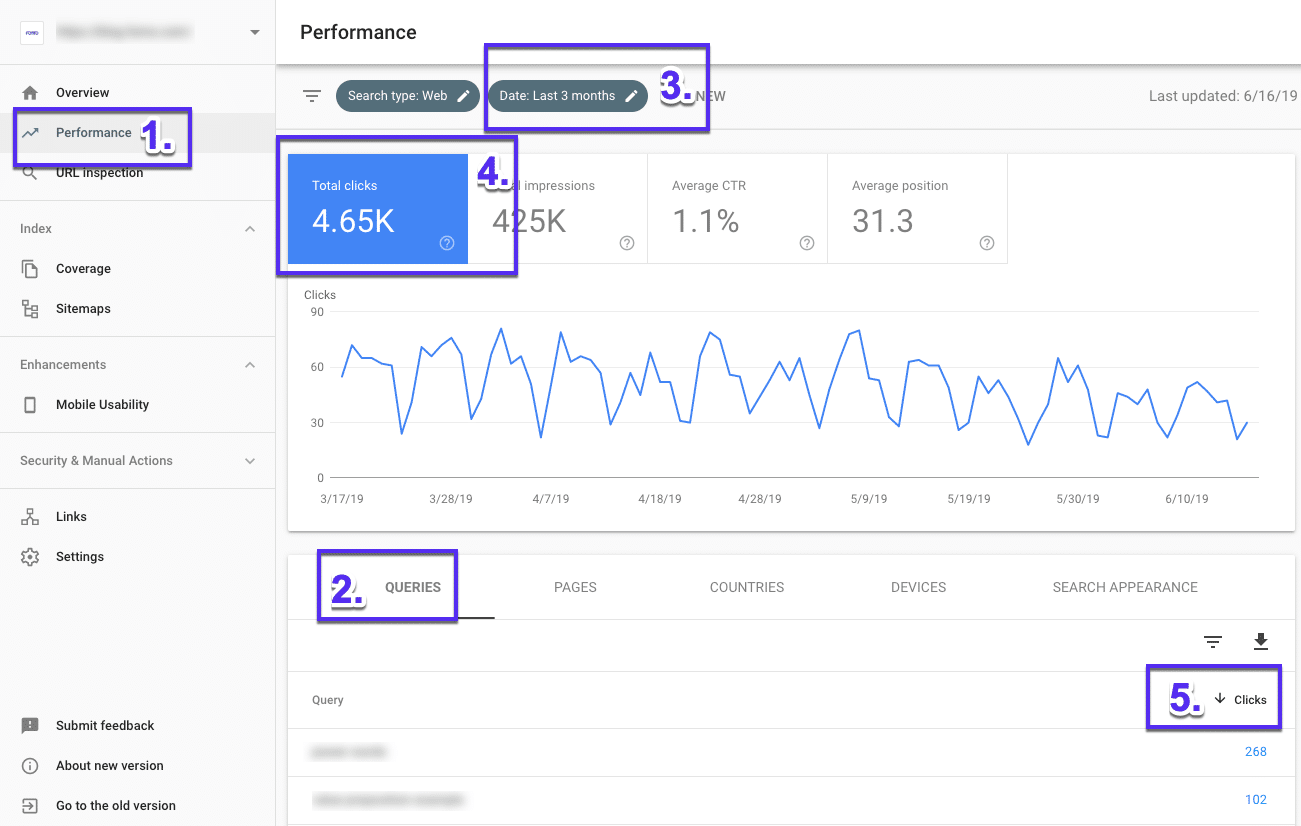
برای پیدا کردن query هایی که بیشترین نرخ کلیک شدن را دارند باید مراحل زیر را طی کنید :
- از نوار کناری وارد قسمت performance شوید.
- همانند تصویر وارد تب queries شوید.
- بازه ی زمانی مورد بررسی را روی 12 ماه بگذارید تا داده های دریافتی تان دقیق تر شود.
- مطمئن شوید که باکس “Average CTR” را انتخاب کرده اید.
- اکنون روی برداری که در کنار عبارت CTR در گوشه ی سمت راست نمایش داده شده است کلیک کنید، تا query برای شما نمایش داده شود.
چگونه رتبه ی هرکدام از صفحات سایتم را پیدا کنم؟
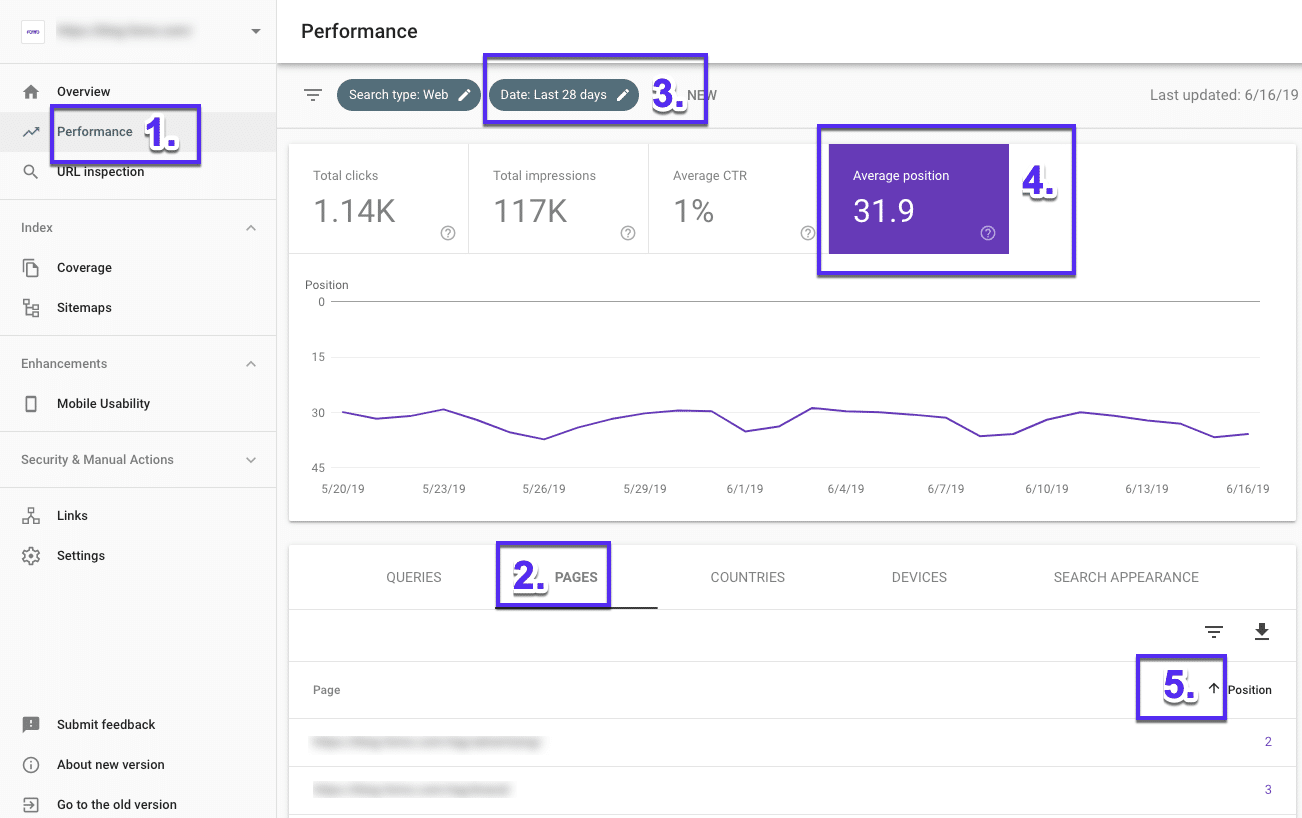
برای این کار مراحل زیر را طی کنید :
- از نوار کناری وارد قسمت performance شوید.
- همانند تصویر وارد تب page شوید.
- بازه ی زمانی مورد بررسی را روی 28 روز گذشته تنظیم کنید.
- مطمئن شوید که باکس “Average position” را انتخاب کرده اید.
- اکنون روی برداری که در کنار عبارت position در گوشه ی سمت راست نمایش داده شده است کلیک کنید، تا رتبه ی مربوط به هر کدام از صفحات به شما نمایش داده شود.
به این نکته توجه کنید هرچه صفحات شما رتبه ی بهتری کسب کنند عملکرد بهتری داشته اند.
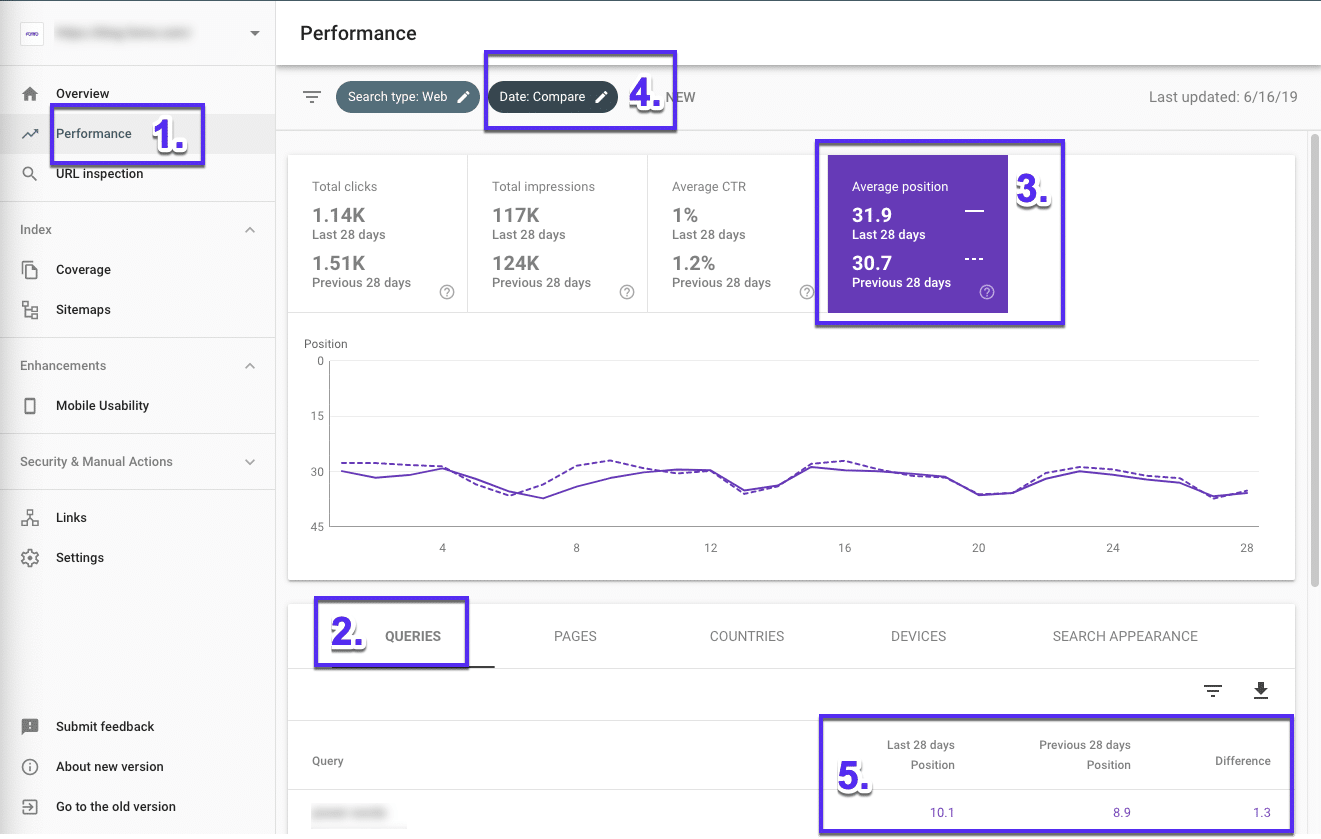
برای اینکه در بین یک بازه زمانی خاص رتبه بندی سایت تان را مشاهده کنید باید مراحل زیر را طی کنید :
- از نوار کناری وارد قسمت performance شوید.
- همانند تصویر وارد تب queries شوید.
- مطمئن شوید که باکس “Average position” را انتخاب کرده اید.
- روی data compare کلیک کنید و بازه مدنظرتان را مشخص کنید و نغییرات را apply کنید.
- اکنون نحوه تغییر رنکینگ سایت تان در این بازه ی زمانی را به شما نمایش داده می شود.
چگونه می توانم از نحوه ی عملکرد سایت ام روی پلتفرم های مختلف مطلع شوم؟
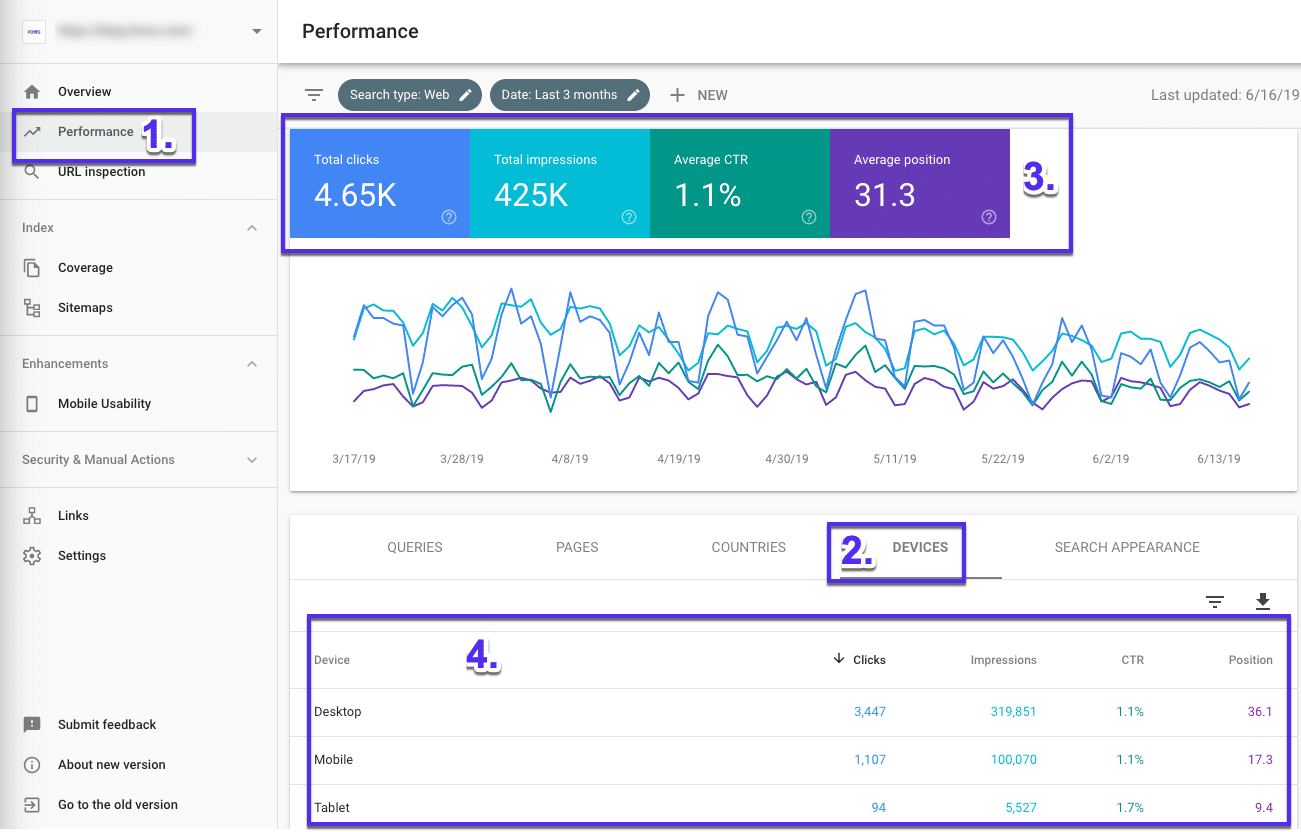
شما با استفاده از این ابزار سرچ کنسول گوگل می توانید از نحوه ی عملکرد سایت تان روی desktop و تبلت و همینطور گوشی های موبایل مطلع شوید. برای این کار مراحل زیر را طی کنید :
- از نوار کناری وارد قسمت performance شوید.
- همانند تصویر وارد تب devices شوید.
- هر 4 باکس بالای صفحه را انتخاب کنید.
- اکنون داده های مربوط به هر یک از پلتفرم ها به شما نمایش داده می شود.
چگونه عملکرد سایت ام را در کشور های مختلف بسنجم ؟
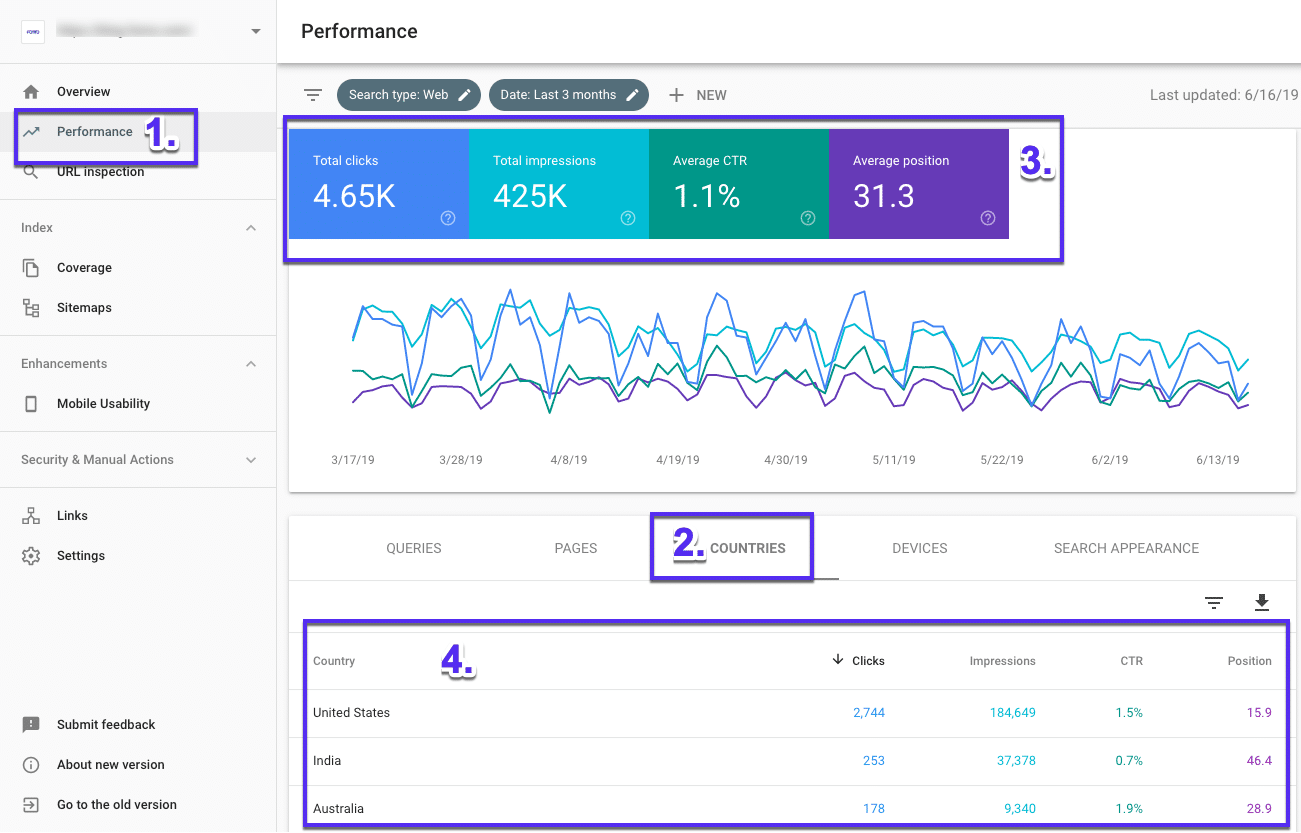
شما می توانید با استفاده از این ابزار سرچ کنسول گوگل، چک کنید که کاربران سایت شما از چه کشور هایی هستند. برای اطلاع از این موضوع مراحل زیر را طی کنید :
- از نوار کناری وارد قسمت performance شوید.
- همانند تصویر وارد تب countries شوید.
- هر 4 باکس بالای صفحه را انتخاب کنید.
- اکنون داده های مربوط به کشور هایی که از طریق آن ها، وارد سایت شما شده اند به شما نمایش داده می شود.
استفاده از ابزار link report
علاوه بر ابزار هایی که سرچ کنسول گوگل برای بهبود سئوی سایت شما دارد، این سرچ کنسول برای لینک ها ابزار مختلفی در اختیار شما قرار می دهد. به کمک این ابزار شما می توانید داده های مربوط تعداد لینک های داخلی، تعداد بک لینک ها (لینک های خارجی) و همینطور سایت هایی که به شما لینک خارجی داده اند و … را استخراج کنید.
تعداد بک لینک های (لینک های خارجی) سایت شما
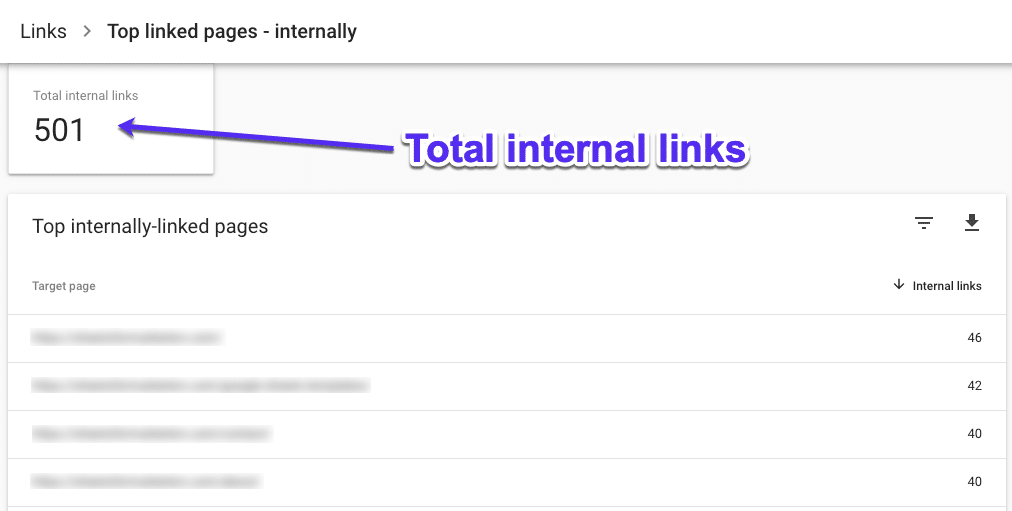
برای اطلاع از تعداد بک لینک هایی (لینک های خارجی) که در صفحه های سایت تان استفاده کرده اید، مراحل زیر را طی کنید:
- از پنل سمت چپ وارد قسمت Links شوید.
- سپس روی گزینه ی Top linked pages که زیر external links است کلیک کنید.
- در باکسی به شما نمایش داده می شود تعداد لینک های خارجی که در سایت تان استفاده کرده اید، نمایش داده می شود.
بک لینک ها سیگنال هایی هستند که به گوگل نشان می دهد که سایت شما قابل اعتماد است و مطالب باکیفیتی دارد. اگرچه که کیفیت و نحوه ی استفاده از این بک لینک ها مهم است و صرفا استفاده از آن ها در صفحات مختلف به شما کمک نمی کند.
کدام صفحات سایت شما دارای بیشترین لینک های هستند؟
برای دسترسی به این اطلاعات مراحل زیر را طی کنید.
- از پنل سمت چپ وارد قسمت Links شوید.
- سپس روی گزینه ی Top linked pages کلیک کنید.
- روی فلشی که در کنار عبارت incoming links وجود دارد کلیک کنید تا لیست صفحات سایت شما بهمراه تعداد لینک هایی که در آن ها استفاده شده است به شما نمایش داده شود.
- شما می توانید روی هر کدام از این URL ها کلیک کنید تا آدرس لینک هایی که در این URL استفاده شده است به شما نشان داده شود.
در کدام صفحات سایت بیشترین تعداد لینک های داخلی استفاده شده است ؟
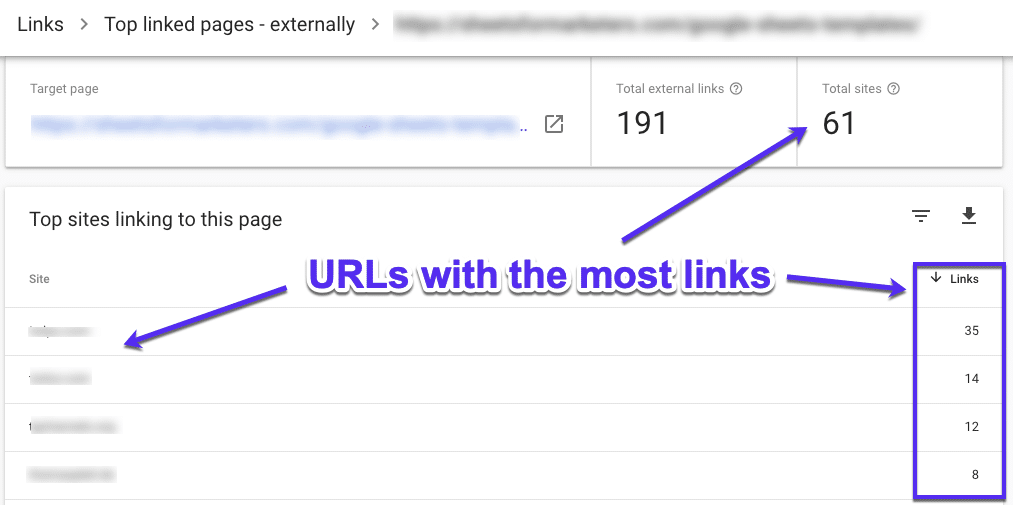
برای دسترسی به این اطلاعات مراحل زیر را طی کنید.
- از پنل سمت چپ وارد قسمت Links شوید.
- سپس روی گزینه ی Top linked pages کلیک کنید. (زیر عبارت internal links)
- در انتهای لیست روی گزینه ی more کلیک کنید.
لینک های داخلی، لینک هایی هستند از یکی از صفحات سایت شما به یکی دیگر از صفحات سایت شما. استفاده از لینک های داخلی به شما کمک می کند تا کاربران زمان بیشتری را در سایت شما سپری کنند و ترافیک بیشتری وارد سایت شما شود.
کلام آخر :
در این مقاله، ما سعی کریم بطور کامل مطالبی که شما به آن نیاز دارید تا سئوی سایت را بهبود بدید و سایت تان رتبه ی خوبی داشته باشد، را به شما آموزش دهیم. اگر می خواهید یک سایت قوی در حوزه ی فعالیت تان داشته باشید، حتما باید از این ابزار سرچ کنسول گوگل استفاده کنید. به این نکته توجه کنید که صرفا خواندن این مقاله به شما کمکی نخواهد کرد و شما تا خودتان از این ابزار را روی یک سایت راه اندازی نکنید و از آن ها استفاده نکنید چیزی یاد نمی گیرید.

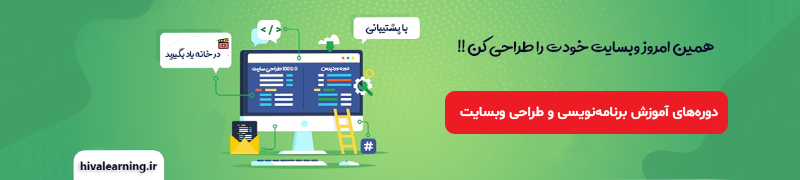






دیدگاهتان را بنویسید